المحتوى:
تحت سؤال إخراج اختصار ياندكس على سطح المكتب يُفهم عدة إجراءات مختلفة. باستخدام العناوين في المقالة، اختر الخيار المناسب وانتقل إليه للحصول على التعليمات.
اختصار المتصفح
غالبًا ما يحتاج المستخدم إلى إخراج اختصار متصفح ياندكس على سطح المكتب، والذي اختفى لأسباب معينة من الكمبيوتر. يمكن القيام بذلك بسهولة.
- افتح "مستكشف الملفات" في نظام التشغيل وانتقل إلى المسار
C:Usersاسم_المستخدمAppDataLocalYandexYandexBrowserApplication، حيث اسم_المستخدم هو اسم حسابك في ويندوز. إذا لم يكن مجلد "AppData" مرئيًا، فهذا يعني أن نظام التشغيل قد أوقف عرض الملفات والمجلدات المخفية. يمكنك تفعيله من خلال المواد الموجودة في الرابط أدناه.المزيد: عرض المجلدات المخفية في ويندوز
- ابحث هناك عن الملف "browser.exe"، انقر عليه بزر الماوس الأيمن واختر خيار "إنشاء اختصار".
- الآن اسحب هذا الاختصار إلى سطح المكتب.
- أعد تسميته، مستعيدًا الاسم المعتاد. بشكل افتراضي، يكون "ياندكس".
- نتيجة لذلك، لن يختلف عن الاختصار المفقود سابقًا.
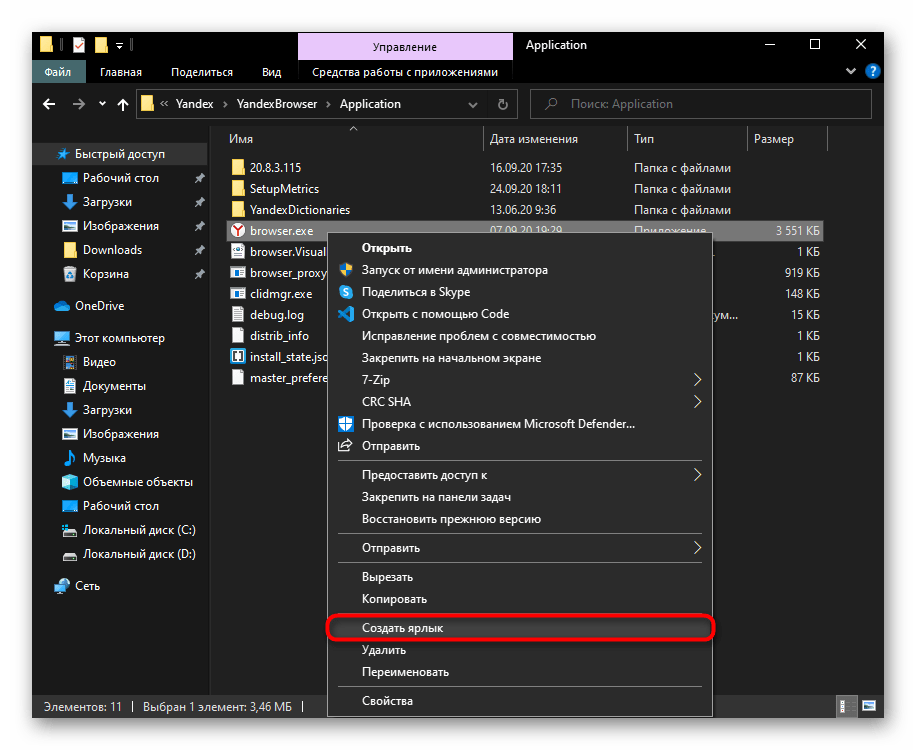
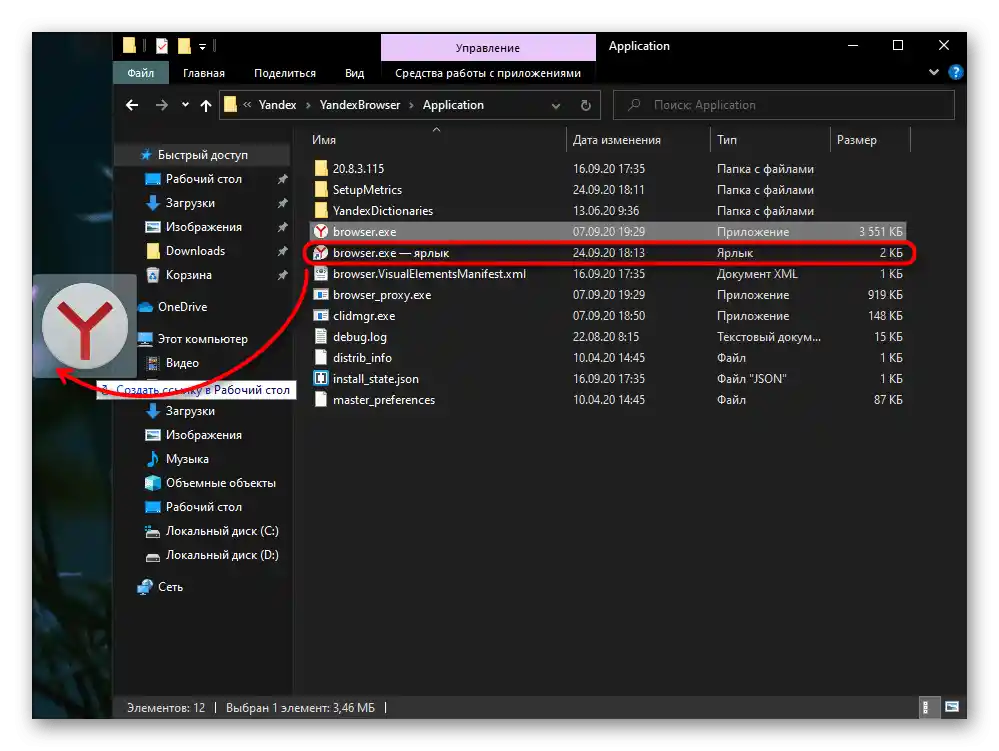
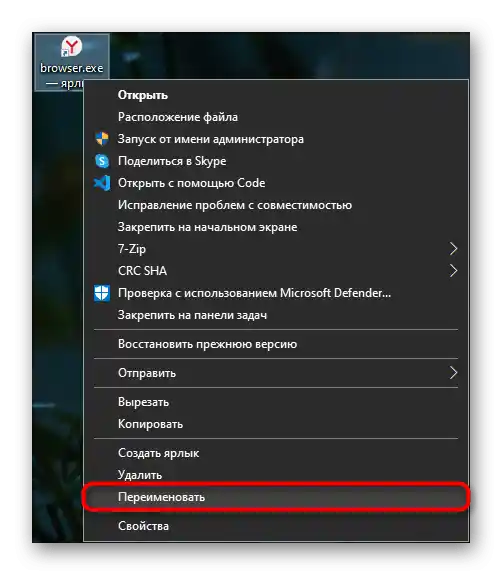
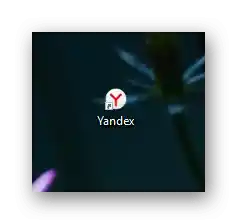
ملف تعريف متصفح ياندكس
لدى العديد من المستخدمين على الأقل ملفين شخصيين. لدى البعض ملف عمل وآخر منزلي، بينما يستخدم عدة أشخاص الكمبيوتر، كل منهم لديه ملف واحد. غالبًا ما يتم إخراج اختصار الملفات الشخصية إلى سطح المكتب لتشغيل النسخة المطلوبة من المتصفح على الفور. حتى إذا اختفى أحد الاختصارات (أو بطريقة ما اختفت جميعها)، فلن يكون من الصعب إعادة العنصر إلى مكانه.
- إذا لم يكن لديك أي اختصار لملف التعريف، فقم أولاً بتنفيذ التعليمات من القسم السابق. عندما يكون لديك اختصار لأي ملف تعريف، قم بتشغيله.اضغط على صورة الملف الشخصي الموجودة على اليمين من شريط العنوان، وافتح الملف المطلوب.
- من خلال "القائمة"، انتقل إلى "الإعدادات".
- في الكتلة الأولى، مرر المؤشر على ملفك الشخصي واضغط على "تعديل".
- ستظهر نافذة صغيرة، ضع علامة بجانب الخيار "عرض اختصار هذا الملف الشخصي على سطح المكتب" واحفظ التغييرات.
- وبالمثل، أضف اختصارات لملفات شخصية أخرى. ولكن سيتعين عليك فتحها بنفس الطريقة الموضحة في الخطوة الأولى، لأنه لا يمكن فتح نافذة بالخيارات المطلوبة من ملف شخصي آخر عبر "الإعدادات".
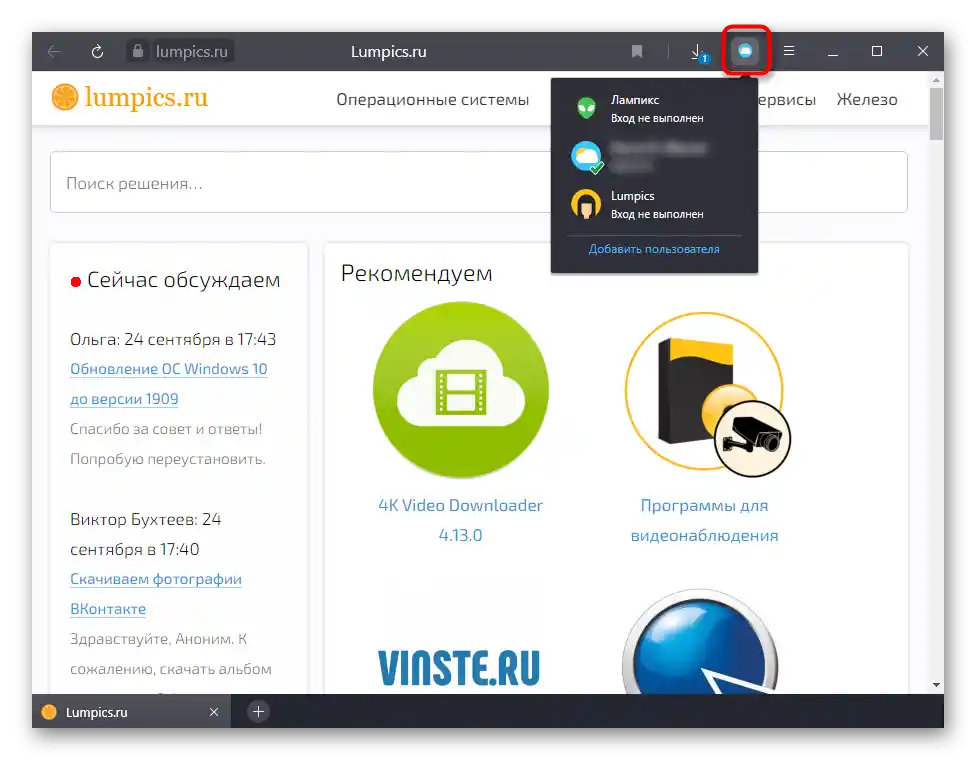
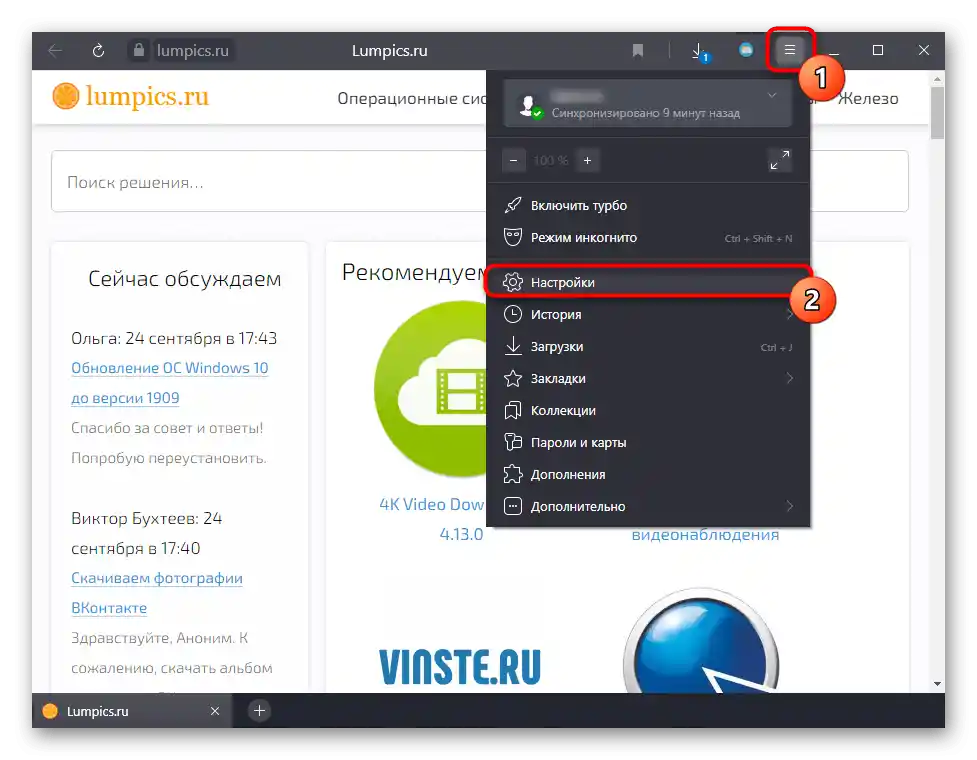
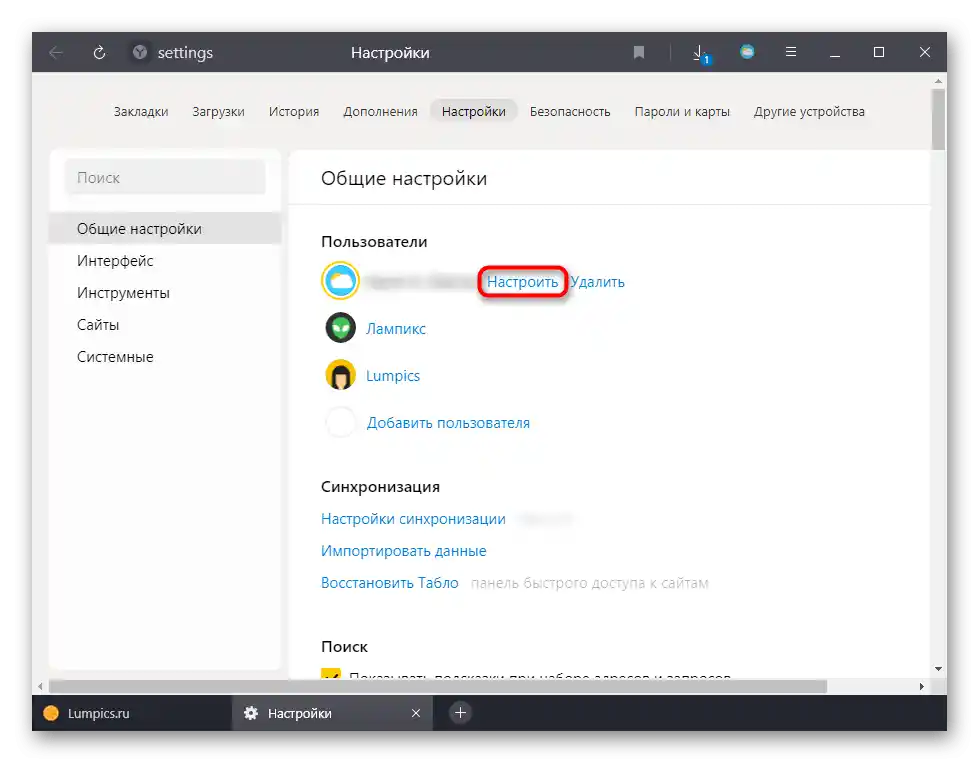
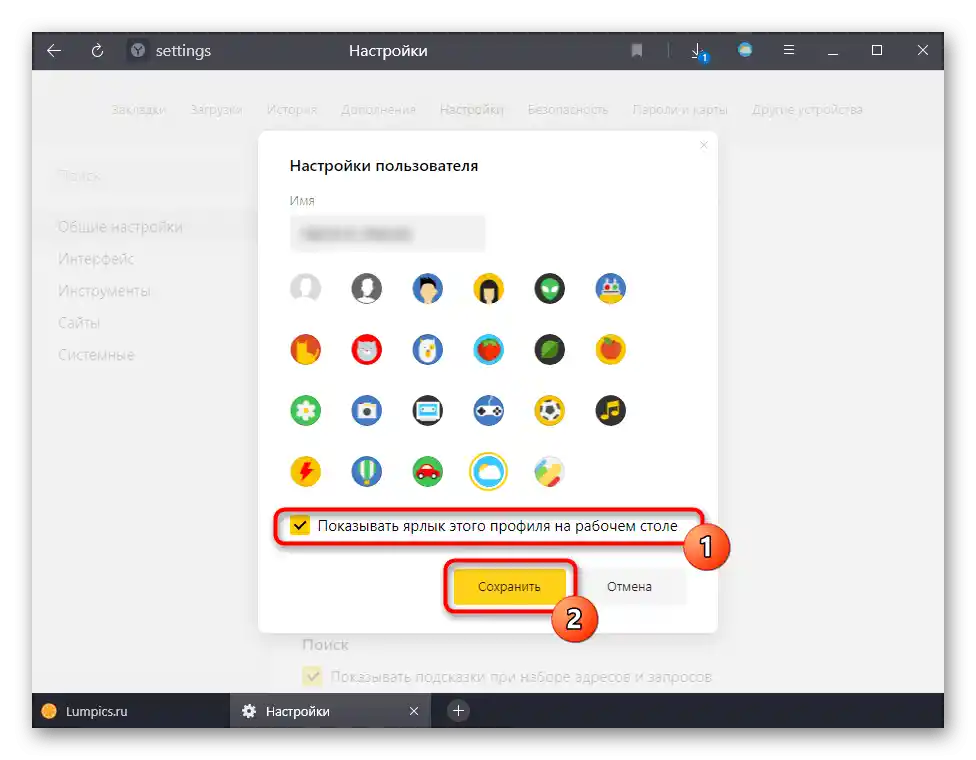
اختصار صفحة البحث أو أي موقع
من السهل جدًا على الكثيرين فتح المواقع المستخدمة بشكل متكرر كأدوات مستقلة أو من خلال اختصارات للبدء السريع. إذا اختفوا من سطح مكتبك — فلا داعي للقلق، يمكن استعادة أي منها بسرعة باستخدام دليلنا المنفصل على سبيل المثال لموقع يوتيوب.
لمزيد من التفاصيل: إنشاء اختصار لموقع على سطح المكتب
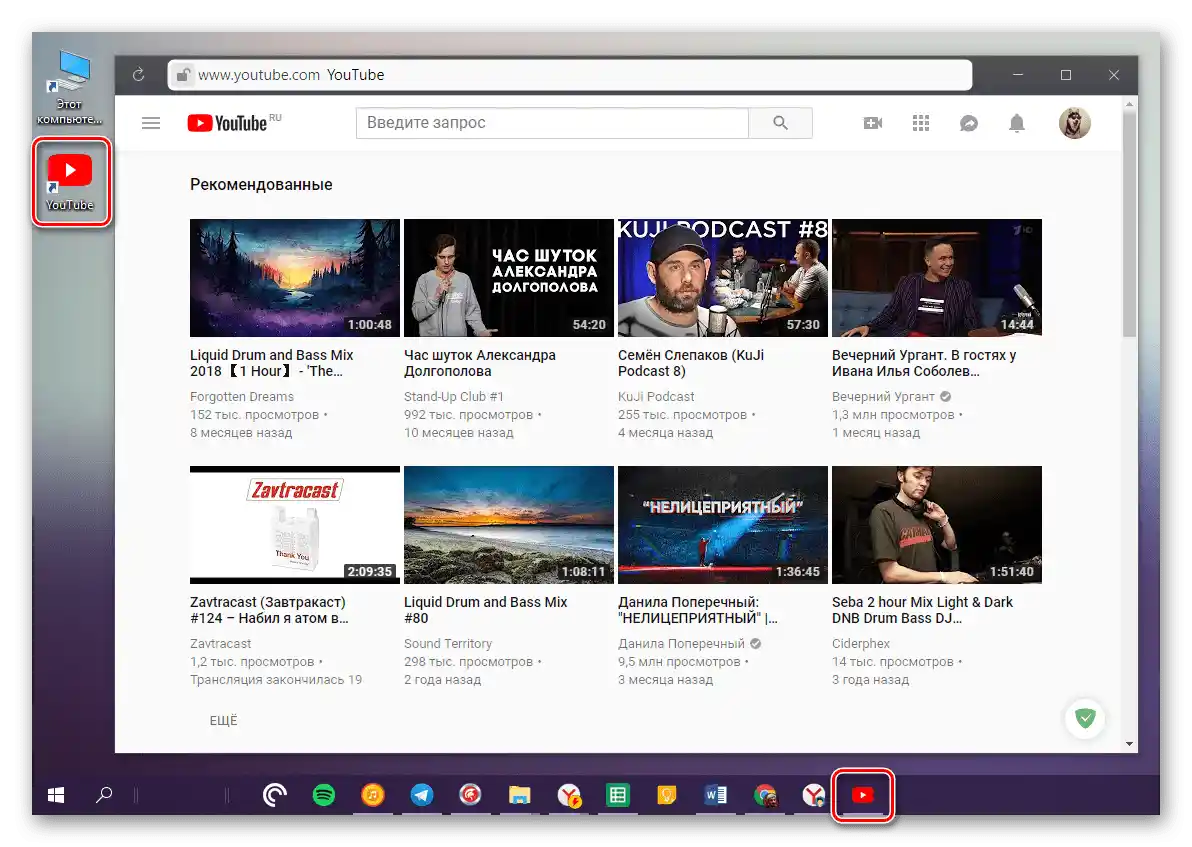
اختصار على الهاتف الذكي
يمكن لمستخدمي الأجهزة المحمولة على نظامي Android وiOS أيضًا البحث عن معلومات حول عرض ياندكس على سطح المكتب. في حالتهم، قد يتطلب الأمر:
- عرض اختصار تطبيق ياندكس؛
- عرض أداة البحث ياندكس؛
- استخدام واجهة ياندكس.لانشر؛
- إضافة اختصار لمتصفح ياندكس على الشاشة الرئيسية.
تم وصف حل المهام الثلاث الأولى في المقالة عبر الرابط التالي. أما إضافة متصفح ياندكس، فتتم بنفس الطريقة التي يتم بها إضافة تطبيق ياندكس.
لمزيد من التفاصيل: عرض ياندكس على شاشة هاتف ذكي يعمل بنظام Android أو iOS
{img id='20457' origFName='https://soringpcrepair.com/wp-content/uploads/2020/09/proczess-dobavleniya-znachka-yandeksa-na-glavnyj-ekran-na-android-ustrojstve.png' transFName='' alt=''}